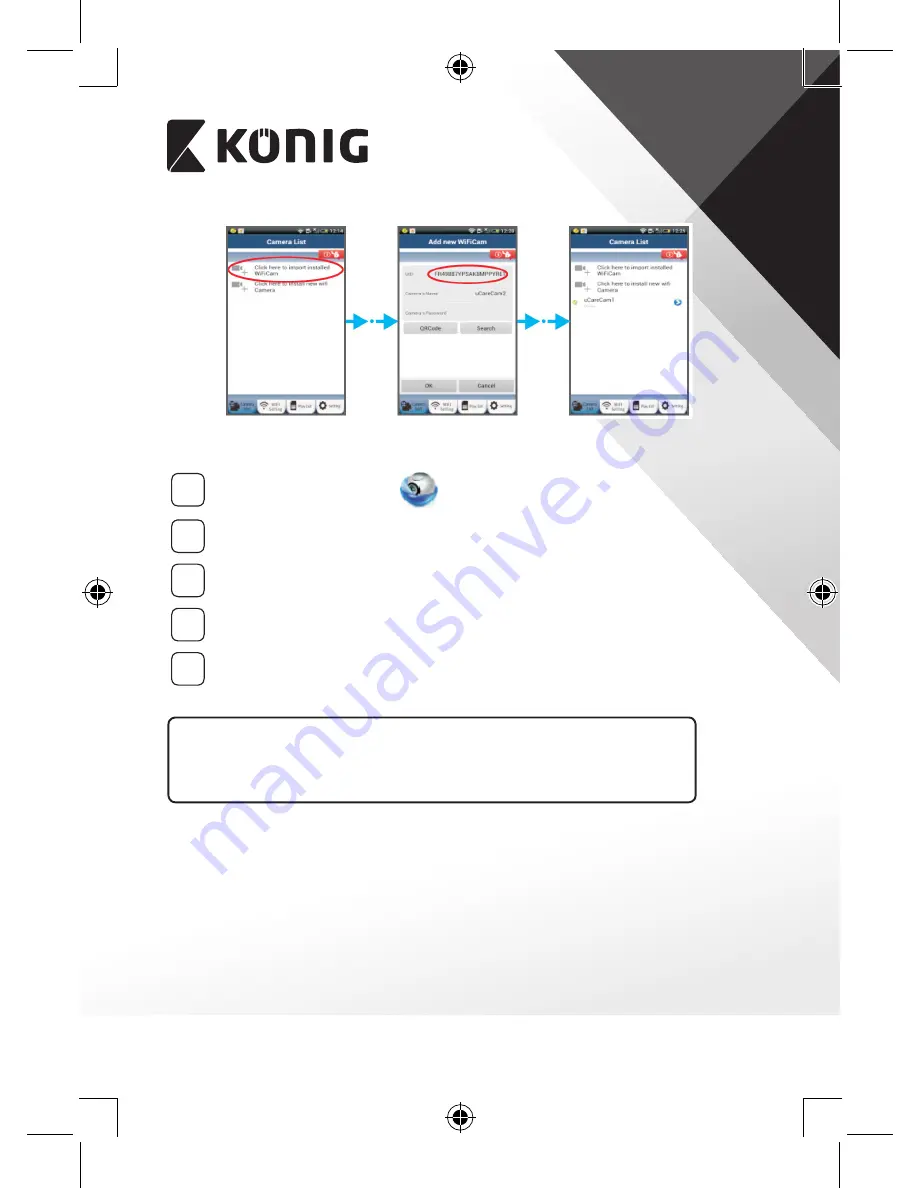
NORSK
174
Figur 16
Figur 17
Figur 18
APPLE
5
Åpne appen “uCare Cam”.
6
I kameralistevinduet velger du “+”-tegnet øverst til høyre på
skjermen.
7
Velg alternativet “Scan camera QR code”.
Merk: du må ha en QR-kodeskanner installert på enheten din.
8
Finn QR-koden på baksiden av IP-kameraet og skann QR-koden.
9
UID (unik ID-kode) vises etter at QR-koden er skannet.
Angi et personlig kameranavn og velge “DONE” øverst til høyre på
skjermen.
Du finner ytterligere forklaringer om appen, IP‑kameraet og vanlig
stilte spørsmål i FULLVERSJONEN av bruksanvisningen (kun på engelsk)
og på CD‑en som følger med dette produktet.
Summary of Contents for SAS-IPCAM110B
Page 149: ...149 9 13 IP 14 11 13 12 14 IP Wi Fi 1 DC DC IP LED IP 15...
Page 179: ...179 2 uCare Cam 0000 admin 0000 1 IP IP 1 IP IP 15 2 15...
Page 180: ...180 3 IP WPS 10 IP ANDROID Apple 8 IP Wi Fi 4 uCare Cam 1 5 6 2 3 4 0000 7 5 uCare Cam 6...
Page 184: ...184 9 13 14 11 13 12 14 IP Wi Fi 1 IP IP 15...
Page 186: ...186 4 17 18 16 17 18 APPLE 5 uCare Cam 6 7 Scan camera QR code QR 8 QR IP 9 QR UID DONE IP CD...
Page 257: ...257 iOS uCare Cam Apple App Store 2 uCare Cam 0000 admin 0000 1 1 LED 15 2 LED 15...
Page 262: ...262 9 13 14 11 13 12 14 Wi Fi...
















































